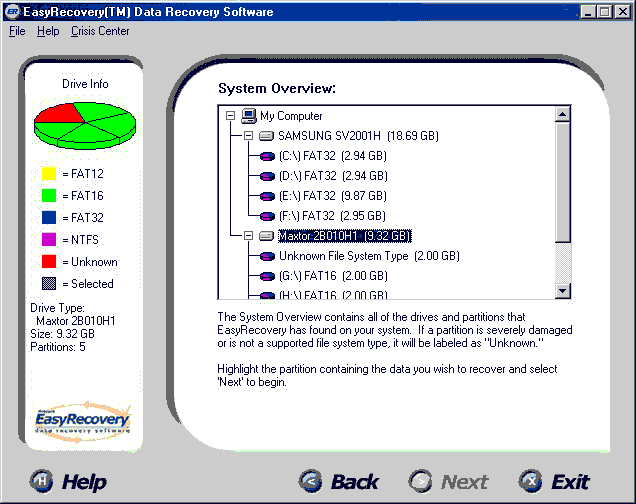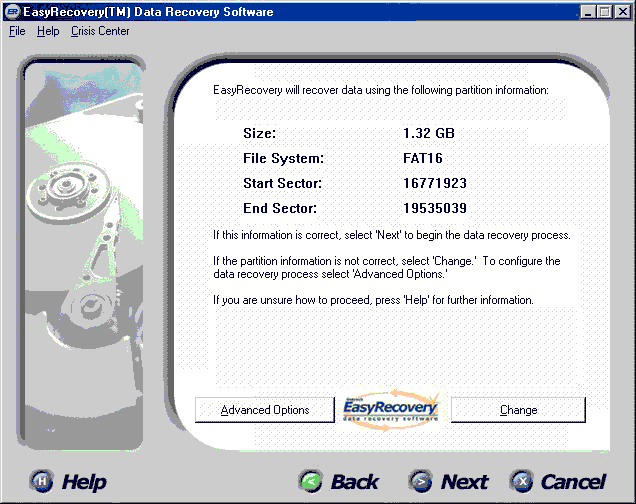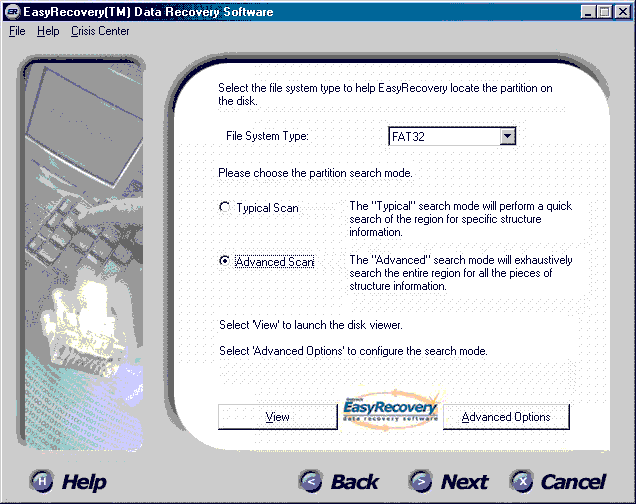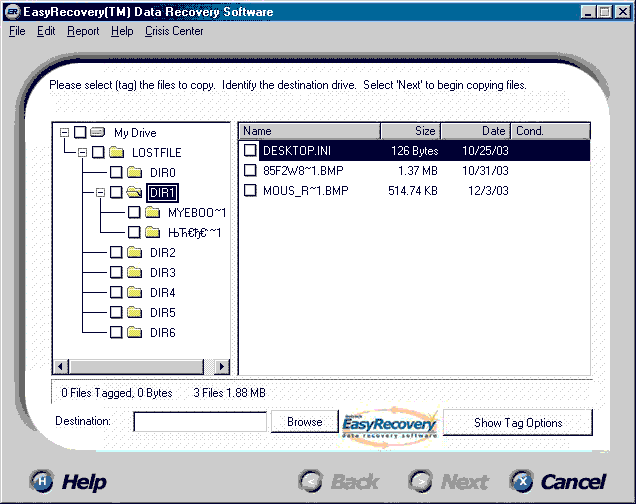Ontrack Easy Recovery. Автор статьи: Игорь Зубаль <mailto:zi12@inbox.ru> Ontrack Easy Recovery – очень эффективная программа от известного разработчика; распространяется на коммерческой основе (http://www.ferra.ru/click/articles/http://www.ontrack.com). Инсталлируется и работает в Windows либо запускается при включении компьютера с загрузочной дискеты (предварительно созданной в Windows). В случае с дискетой присутствие на жестком диске операционной системы не требуется. Таким образом, без особых ухищрений можно восстанавливать информацию с дисков, на которых ОС потерпела крах, лишь бы поддерживалась файловая система. Возможности Easy Recovery аналогичны рассмотренной ранее утилите, однако механизм поиска и восстановления потерянной информации гораздо лучше, поэтому эта программа может с легкостью восстанавливать потерянные файлы, которые File Recovery даже не видит.
Интерфейс Easy Recovery очень прост и удобен, программа работает в пошаговом режиме мастера. После запуска и непродолжительного сканирования системы программа выводит структуру всех обнаруженных накопителей и логических дисков с их параметрами и размером (рис.1).
Примечательно, что здесь сразу же определяются удаленные с физического диска разделы, невидимые для ОС – начало поиска и восстановления информации из них возможно на первом же шаге. После выбора интересующего раздела на жестком диске переходим к следующему шагу. В наилучшем случае программа определяет параметры выбранного логического диска сразу (рис.2).
Если что-то указано неверно, можно воспользоваться кнопкой Advanced options и определить установки вручную. В случае затруднений программа сама переходит в раздел Advanced, определяет установки и предлагает пользователю сделать выбор остальных параметров. В этом случае (рис.3) лучше указать расширенный режим сканирования Advanced Scan, а тип файловой системы придется указывать вручную.
Далее запускается сканирование диска на предмет поиска потерянной информации – это займет некоторое время. Завершающим этапом является вывод всех обнаруженных на диске файлов, которые теоретически могут быть восстановлены (рис.4).
Несмотря на то, что работа ведется в Windows, названия обнаруженных файлов и каталогов имеют сокращенные до восьми символов (по типу DOS) имена, названия на русском обычно искажены и выглядят как набор нечитаемых символов. Названия каталогов тоже могут изменяться и выглядеть как Dir#. Для сохранения интересующих файлов и каталогов достаточно отметить их галочкой; путь сохранения задается в строке Destination. Сохранять информацию можно на любой видимый и работоспособный раздел, находящийся на том же или другом накопителе. Уже в процессе сохранения имена на английском восстанавливаются, если это возможно, на свою полную длину, а нечитаемые русские названия, скорее всего, заменяются штрихами. Однако сами файлы с русскими названиями, если процесс извлечения с поврежденного носителя и сохранения прошел до конца, остаются работоспособными, несмотря на невозможность восстановить их названия. Отдельно следует отметить работу программы с загрузочной дискеты. Дискета создается с проинсталлированной в Windows Easy Recovery по пути: Пуск – Программы – Easy Recovery – Make Emergency Boot Diskette. Интерфейс работы с загрузочной дискеты практически не отличается от своего Windows-аналога, сохраняются те же возможности, разве что теперь имена файлов и каталогов при восстановлении всегда сокращены до восьми знаков. Загрузочная дискета спасет в том случае, если операционная система, а то и весь FAT на жестком диске повреждены, и стандартным образом загрузиться не из чего. Если при этом на жестком диске остались работоспособные разделы, на которых нет ценных потерянных данных, то при восстановлении информацию можно сохранять туда. В противном случае придется подключать второй жесткий диск. Однако и в случае невозможности подключения второго накопителя и повреждении всех разделов штатного остается еще путь сохранения восстанавливаемой информации на дискету. Так, после всех положенных операций по загрузке и обнаружению потерянных данных с помощью Easy Recovery Emergency Boot Diskette, тогда загрузочную дискету можно извлечь из дисковода и на ее место вставить чистую, сохраняя данные на нее. Работоспособность не будет потеряна, так как в это время программа уже находится в оперативной памяти компьютера. Можно резюмировать, что Ontrack Easy Recovery является одним из наиболее удобных и простых в использовании средств для восстановления потерянной информации. Опять же, гарантии, что все обнаруженные в процессе сканирования файлы удастся корректно сохранить на другой носитель, нет – все зависит от очень многих факторов. Автор статьи: Игорь Зубаль <mailto:zi12@inbox.ru> |
|